現在是個網絡的社會,電腦已經成為家家戶戶的必需品,一些使用時間長了的電腦裡經常會存一些垃圾,並不為人所知道,這些就是所謂的磁盤清理,這樣不僅能優化系統,而且可以提高運行速度,所以定時的進行磁盤清理是很有必要的。下面小編就來教大家win10磁盤清理的方法!
Win10磁盤清理方法
1、找到需要整理的磁盤,選擇的是我的電腦的F盤,然後點擊右鍵,選擇屬性。如圖示。
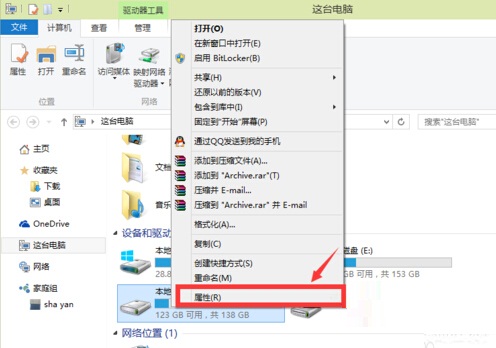
2、在彈出來的F盤的屬性中,選擇第二項“工具”,如圖。
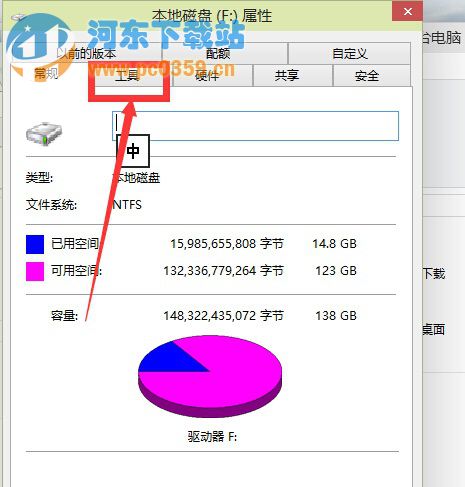
3、然後在工具中的“對驅動器進行優化與碎片整理”的下面選擇“優化”。如圖示。
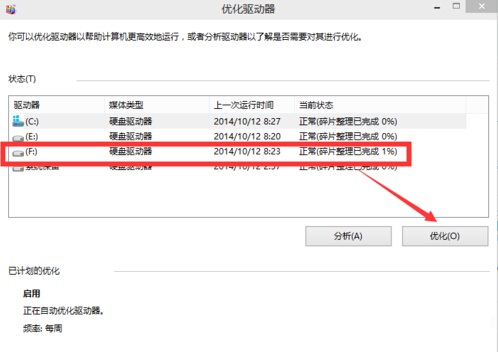
4、進入優化驅動器之後,可以看到電腦的磁盤,然後選擇下方的“分析”。
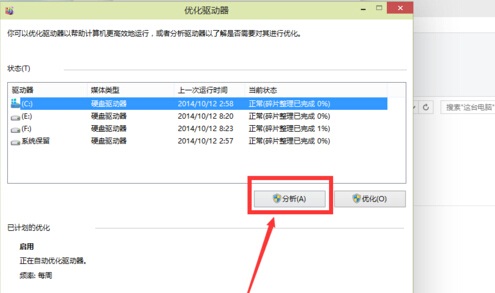
5、分析完畢之後,選擇要優化整理的磁盤,然後點擊“優化”,如圖。
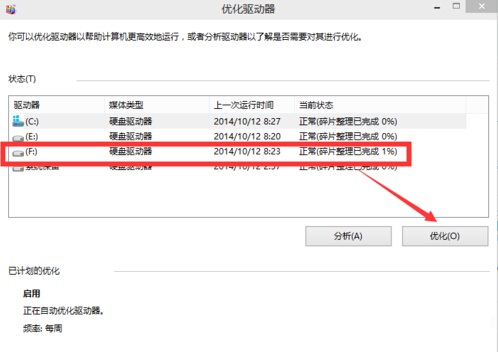
6、在優化的時候,可能速度會有一點慢,但是不要緊張,這是正常的情況。只要耐心等待就好了。

7、等待優化結束之後,可以看到如圖示界面,然後點擊“關閉”就好了。
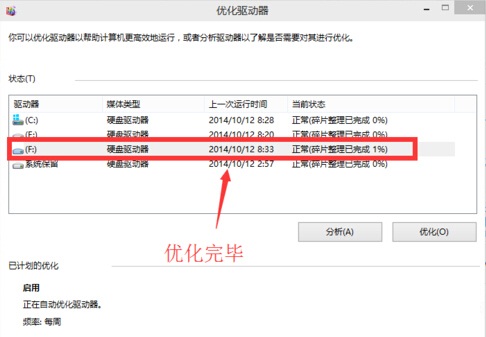
簡單的幾步就可以有效進行磁盤清理,不僅適用於win 10系統,而且對於win 7、win8均適用!有需要的朋友可以試試!